Întâmpinarea problemelor legate de notificările Gmail care nu ajung la tine la timp poate fi destul de frustrantă, mai ales când implică e-mailuri importante. Să presupunem că întâmpini probleme cu aplicația Gmail care nu trimite notificări push pe telefonul tău Android. În acest caz, este esențial să înțelegi ce ar putea cauza aceste probleme și metodele pe care le poți aplica pentru a le rezolva. Aici, oferim un ghid detaliat pentru depanarea și rezolvarea problemei, asigurându-te că aplicația Gmail trimite notificările push nu doar rapid, ci și fiabil.
Înțelegerea notificărilor push ale Gmail
Notificările push sunt alerte care apar pe dispozitivul tău mobil pentru a te informa când primești e-mailuri noi. Aceste notificări asigură că rămâi la curent fără a verifica manual aplicația Gmail constant. Cu toate acestea, dacă aceste notificări nu mai funcționează, accesul la e-mailuri importante la timp poate fi perturbat. Înțelegerea modului în care funcționează notificările push și identificarea cauzelor potențiale ale defecțiunii pot ajuta la rezolvarea eficientă a problemei.
Notificările push ale Gmail se bazează pe mai mulți factori, cum ar fi conexiuni active la internet, setări de configurare corecte și compatibilitatea aplicației cu versiunea Android OS a telefonului tău. Cunoscând aceste dependențe, poți urma o abordare informată pentru a rezolva orice probleme de notificare. Să analizăm câțiva pași preliminari de diagnosticare.
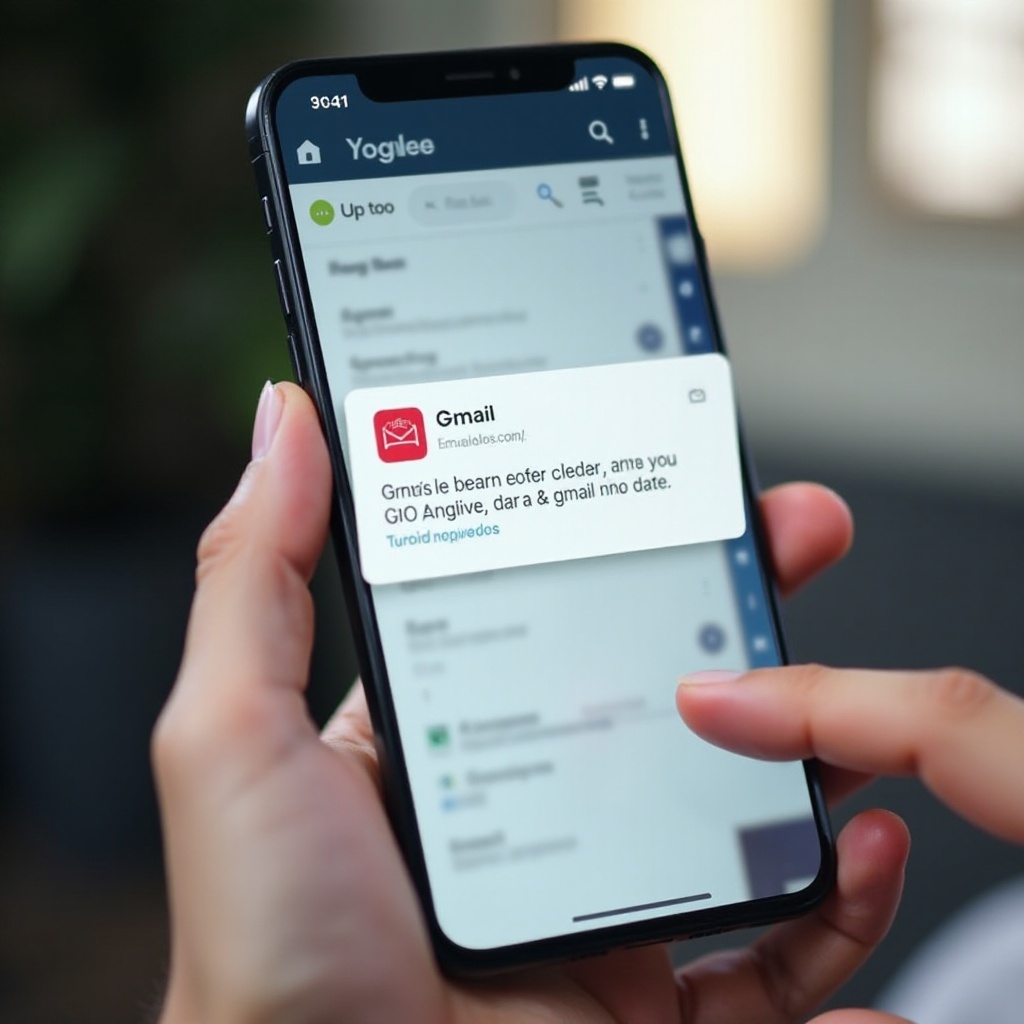
Pași de diagnosticare de bază
Conectivitate la internet
În primul rând, asigură-te că telefonul tău Android are o conexiune la internet stabilă. Fără o conexiune activă și stabilă la internet, notificările Gmail nu vor fi primite.
- Verifică dacă ești conectat la WiFi sau la date mobile.
- Încearcă să deschizi o pagină web într-un browser pentru a verifica stabilitatea conexiunii.
Actualizări pentru Gmail și Android OS
Versiunile vechi ale aplicației Gmail sau ale sistemului de operare Android pot duce la probleme de notificare.
- Verifică dacă există actualizări în așteptare pentru aplicația Gmail pe Google Play Store.
- Asigură-te că Android OS este actualizat accesând Setări > Sistem > Actualizare software.
Configurarea setărilor de notificare a aplicației
Dacă pașii de diagnosticare de bază nu funcționează, următoarea fază implică verificarea setărilor de notificare pentru aplicația Gmail.
Setări de notificare în aplicația Gmail
Setările corecte de notificare din aplicația Gmail sunt cruciale.
- Deschide aplicația Gmail.
- Accesează Setări > selectează contul tău de e-mail.
- Asigură-te că ‘Notificările’ sunt setate pe ‘Toate’ pentru a primi toate e-mailurile.
- Setează ‘Sunet și vibrație căsuță de e-mail’ după preferință în ‘Gestionare notificări’.
Setări de notificare Android pentru Gmail
Verifică dublu dacă setările sistemului Android permit notificările Gmail.
- Accesează Setări > Aplicații și notificări > Vezi toate aplicațiile > Gmail.
- Asigură-te că notificările sunt permise.
- Personalizează setările de notificare precum importanța, sunetul și vizibilitatea.
Optimizarea bateriei și a datelor
Setările de optimizare a bateriei pe Android pot întrerupe uneori funcționarea regulată a aplicațiilor, inclusiv Gmail.
Dezactivarea optimizării bateriei pentru Gmail
Pentru a te asigura că Gmail funcționează corect și notificările nu sunt blocate:
- Accesează Setări > Baterie > Optimizare baterie.
- Găsește Gmail și setează-l pe ‘Nu optimiza’.
Activarea utilizării datelor în fundal pentru Gmail
Asigură-te că aplicația Gmail are permisiunea de a folosi datele în fundal:
- Accesează Setări > Aplicații și notificări > Vezi toate aplicațiile > Gmail > Date mobile și Wi-Fi.
- Enable ‘Date în fundal’ și ‘Utilizare date fără restricții’.
Gestionarea setărilor de sincronizare
Setările corecte de sincronizare asigură că e-mailurile sunt preluate și disponibile îndată ce sosesc mesaje noi.
Sincronizare automată pentru contul Gmail
Verifică și activează setările de sincronizare automată:
- Accesează Setări > Conturi > Google > selectează contul tău de Gmail.
- Asigură-te că ‘Sincronizare Gmail’ este activată.
Sincronizarea manuală a Gmail
Realizarea unei sincronizări manuale poate, de asemenea, ajuta:
- Deschide aplicația Gmail.
- Tragete în jos de la partea de sus a căsuței de e-mail pentru o reîmprospătare manuală.
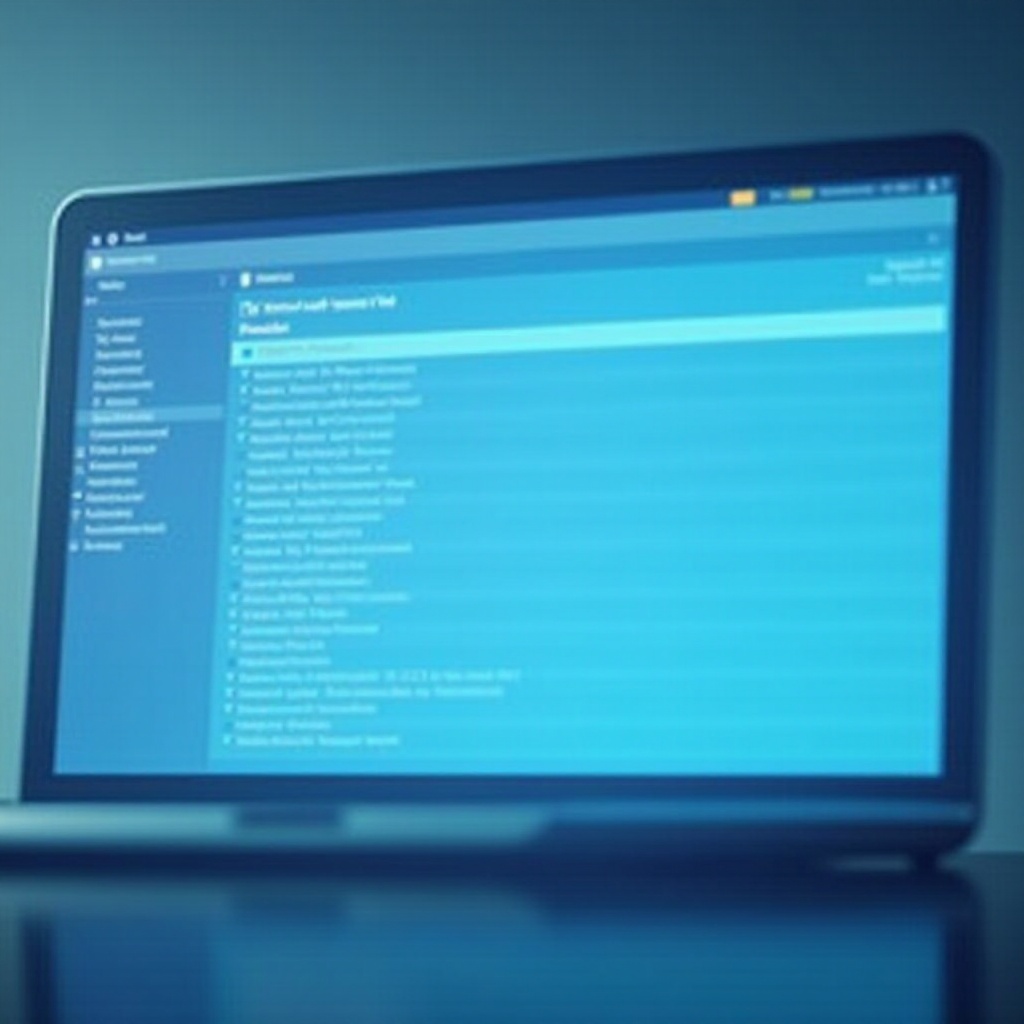
Ștergerea cache-ului și a datelor
O altă soluție practică este ștergerea cache-ului și a datelor aplicației, care ar putea rezolva problemele de bază.
- Accesează Setări > Aplicații și notificări > Vezi toate aplicațiile > Gmail.
- Apasă pe ‘Stocare și cache,’ apoi selectează atât ‘Ștergere cache’ cât și ‘Ștergere date’.
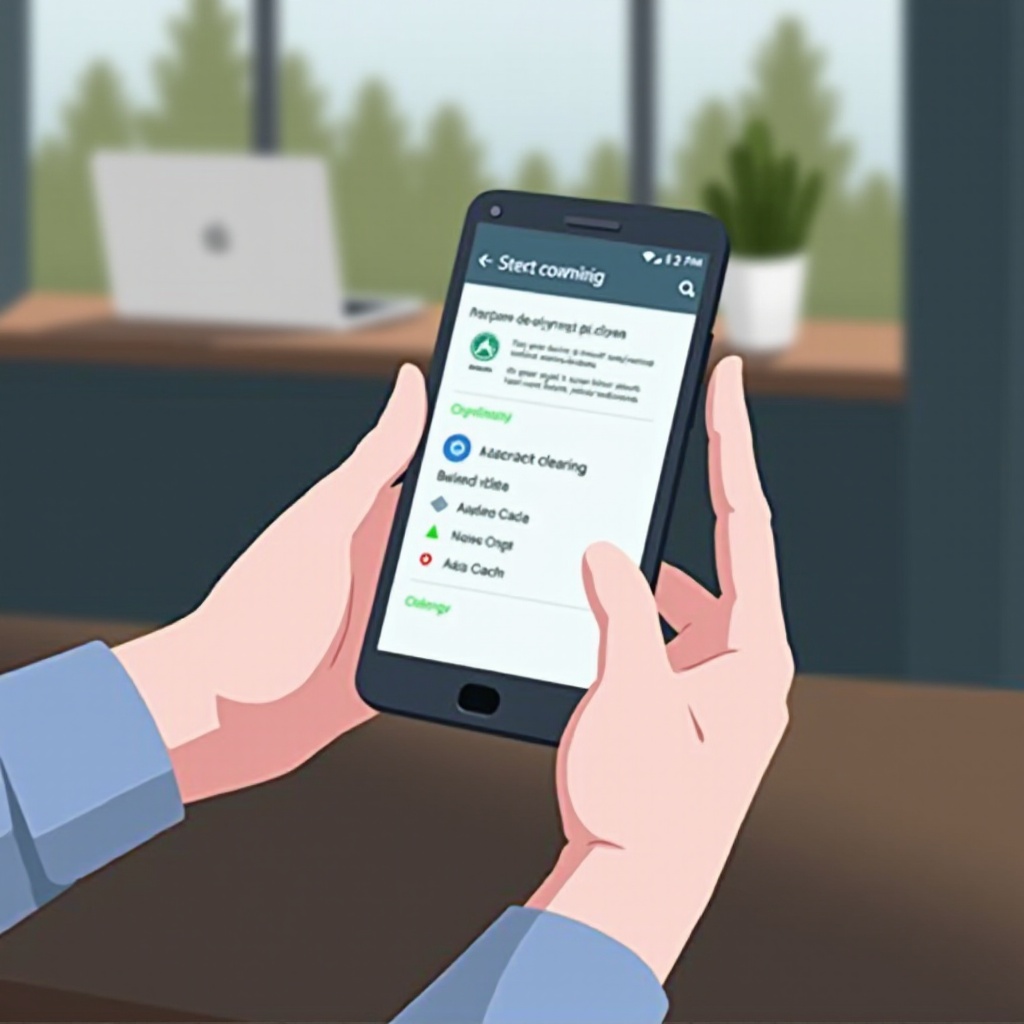
Pași avansați de depanare
Dacă toate celelalte nu funcționează, pot fi necesare metode mai avansate.
Repornirea dispozitivului
O repornire simplă poate rezolva adesea numeroase probleme:
- Ține apăsat butonul de pornire și selectează ‘Repornire’.
Reinstalarea aplicației Gmail
Reinstalarea poate rezolva problemele de configurare mai profunde ale aplicației:
- Dezinstalează aplicația Gmail din Setări > Aplicații și notificări.
- Reinstalează-o din Google Play Store și reconfigurează setările.
Concluzie
Asigurarea faptului că notificările Gmail funcționează eficient pe telefonul tău Android implică mai mulți pași, de la verificări de bază până la depanare avansată. Urmând pașii descriși vei ajuta la restabilirea notificărilor regulate, asigurându-te că rămâi la curent cu toate e-mailurile importante. Dacă problema persistă, poate fi necesar să contactezi asistența Google pentru ajutor suplimentar.
Întrebări frecvente
De ce sunt întârziate notificările Gmail?
Notificările întârziate pot fi cauzate de setările de optimizare a bateriei, restricțiile de date în fundal sau conectivitatea slabă la internet. Asigurați-vă că toate aceste setări sunt configurate corect.
Cum mă asigur că notificările Gmail funcționează pe date mobile?
Verificați permisiunile de utilizare a datelor de fundal în `Setări > Aplicații și notificări > Gmail > Date mobile și Wi-Fi` și activați ‘Date de fundal’ și ‘Utilizare necontrolată a datelor.’
Pot aplicațiile terțe să afecteze notificările Gmail?
Da, aplicațiile terțe, în special cele pentru economisirea bateriei, pot împiedica notificările prin email. Verificați dacă aveți instalată o astfel de aplicație și ajustați setările corespunzător.

